Për të përmirësuar nga Windows 7 në Windows 10, shkarkoni”Mjetin e Krijimit të Medias.”Nisni konfigurimin e Windows dhe zgjidhni”Përmirëso këtë PC tani”për ta përmirësuar. Zgjidhni opsionin “Mbani skedarë dhe aplikacione personale” dhe kliko butonin Instalo. Gjithashtu, konsidero krijimin e një kopje rezervë të plotë përpara se të vazhdosh.
Përdorimi i opsionit të përmirësimit në vend , mund të përmirësoni Windows 7 në Windows 10 pa humbur skedarët tuaj dhe pa fshirë gjithçka në hard disk. Mund ta kryeni shpejt këtë detyrë me”Microsoft Media Creation Tool”, i disponueshëm për Windows 7 dhe 8.1.
Megjithatë, përpara se të vazhdoni, duhet të konfirmoni se pajisja është e përputhshme, të blini një licencë të Windows 10 (nëse është e aplikueshme) dhe të krijoni një kopje rezervë të plotë në rast se duhet të riktheheni. Përveç kësaj, dëshironi të siguroheni që”Windows 7 Service Pack 1″është instaluar në kompjuter.
Rekomandohet gjithashtu të çinstaloni çdo softuer (siç janë antiviruset, mjetet e sigurisë dhe programet e vjetra të palëve të treta) që mund të parandalojnë përmirësimin e suksesshëm në Windows 10. Gjithashtu do të ndihmë nëse keni shkëputur ndonjë pajisje të lidhur me pajisjen, duke përfshirë printerët, telefonat, kamerat, p.sh Hard disqet e jashtme dhe pajisje të tjera periferike USB, për të ndihmuar në shmangien e problemeve.
Ky udhëzues do t’ju mësojë se si të përmirësoni në Windows 10 nga Windows 7, duke u siguruar që të mos hasni probleme gjatë instalimit. (Nëse preferoni të përmirësoni duke kryer një instalim të pastër, atëherë ndiqni këto udhëzime hap pas hapi.)
Kërkesat e sistemit të Windows 10
Nëse dëshironi të përmirësoni në Windows 10 nga Windows 7, kompjuteri duhet të plotësojë kërkesat minimale të sistemit:
Procesori: 1GHz ose më i shpejtë CPU ose sistemi në një çip (SoC). Ekrani @media vetëm dhe (min-gjerësia: 0px) dhe (min-lartësia: 0px) { div[id^=”bsa-zone_1659356193270-5_123456″] {min-gjerësia: 300px; Min-lartësia: 250px; } } ekran vetëm @media dhe (min-gjerësia: 640px) dhe (min-lartësia: 0px) { div[id^=”bsa-zone_1659356193270-5_123456″] {min-gjerësia: 120px; Min-lartësia: 600px; } } RAM: Kërkesa 1 GB për 32-bit ose 2 GB për 64-bit. Harddisk: 32 GB instalim i pastër ose PC i ri (16 GB për 32-bit ose 20 GB për instalimin ekzistues 64-bit). Grafika: DirectX 9 ose version më i ri me drejtues WDDM 1.0. Rezolucioni i ekranit: Kërkesa minimale 800×600. Rrjetëzimi: Përshtatës Wi-Fi ose Ethernet.
Do t’ju duhet gjithashtu të keni versionin më të fundit të sistemit aktual operativ, në këtë rast,”Windows 7 Service Pack 1.”Nëse nuk e keni të instaluar tashmë këtë përditësim, mund ta shkarkoni këtu.
Mund ta konfirmoni versionin e Windows duke duke hapur komandën Run duke përdorur shkurtoren e tastierës tasti Windows + R, duke shtypur winver dhe duke klikuar butonin OK .
Për të përmirësuar pajisjen tuaj Windows 7, ju nevojitet një çelës produkti i vlefshëm Windows 10. Mund të jeni në gjendje të përdorni çelësin ekzistues të produktit të Windows 7, por mund të funksionojë ose jo. Nëse provoni dhe shihni Mesazhi “Ky çelës produkti nuk funksionoi. Ju lutemi, kontrolloni dhe provoni përsëri ose provoni një çelës tjetër”, do t’ju duhet të blini një licencë të re.
Krijo një licencë të plotë. kopje rezervë e Windows 7
Megjithëse procesi i përmirësimit në Windows 10 është zakonisht i sigurt, ka gjithmonë probleme probleme dhe për të shmangur çdo problem, duhet të siguroheni që të keni një kopje rezervë të plotë, të cilën mund ta përdorni për ta rikthyer nëse ndodh ndonjë gjë e papritur.
Për të krijuar një kopje rezervë të plotë në Windows 7, lidhni një hard disk i jashtëm dhe përdorni këto hapa:
Hap Paneli i kontrollit.
Kliko te Sistemi dhe Siguria.
>
Kliko te Rezervimi dhe rivendosja.
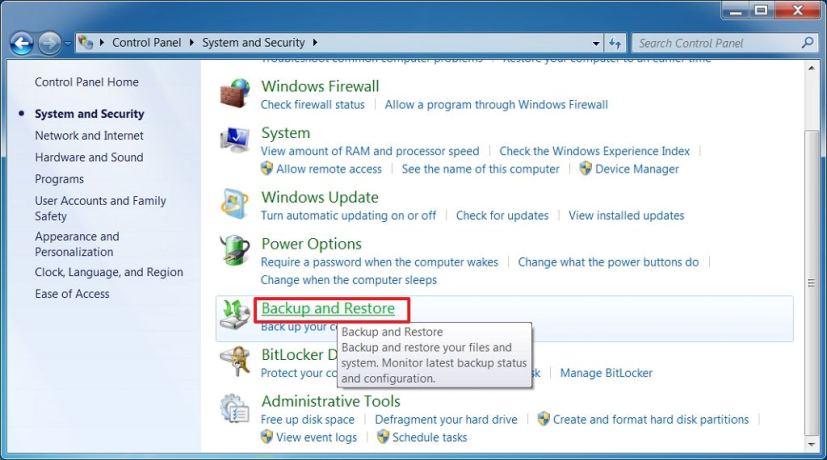
Kliko Krijo një imazh të sistemit opsion nga paneli i majtë.
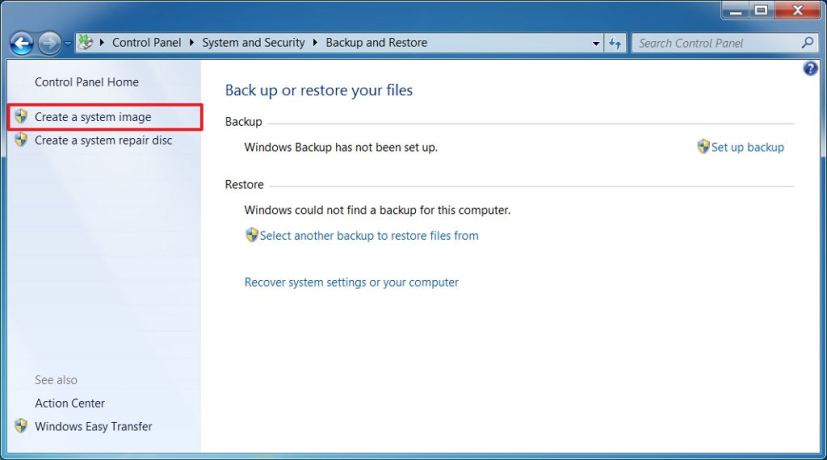
Zgjidhni opsionin Në një hard disk.
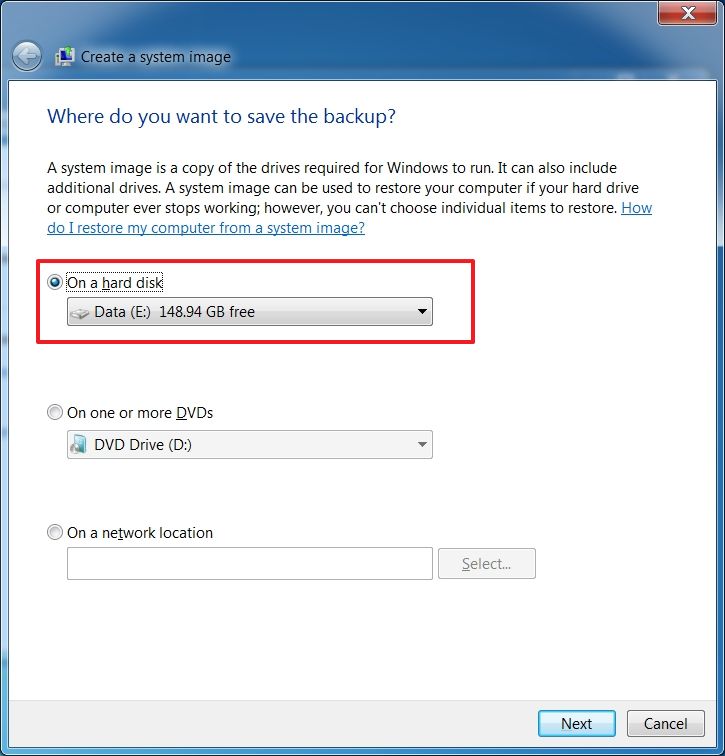
Kliko butonin Tjetër.
Kliko butonin Fillo rezervimin.
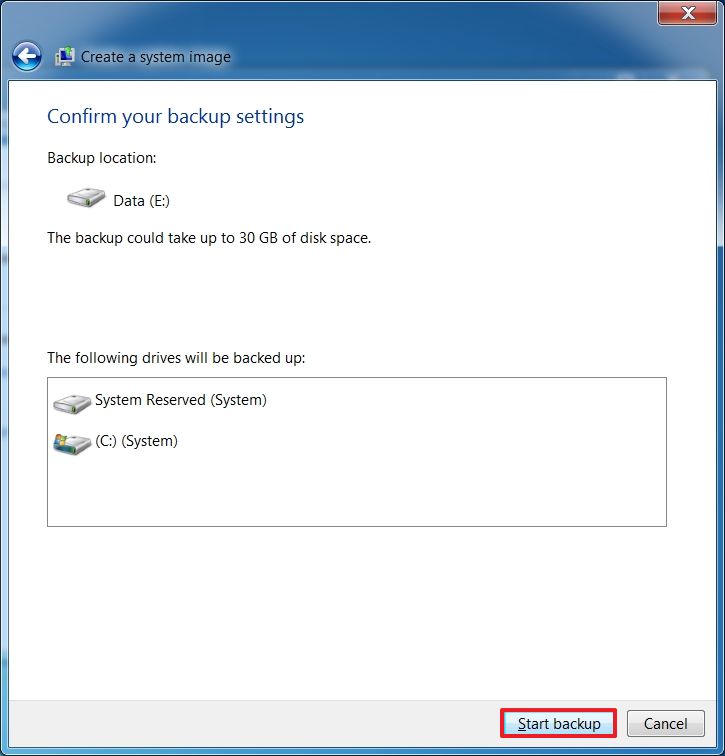
Kliko Jo butonin për të konfirmuar se nuk dëshironi të krijoni një disk riparimi të sistemit. (Mund të përdorni gjithashtu median e bootueshme të Windows 10 ose 7.)
Klikoni butonin Mbyll.
Pasi të përfundoni hapat, skedarët rezervë do të jenë të pranishëm. të ruhet në hapësirën ruajtëse të jashtme, të cilën mund ta përdorni nëse diçka shkon keq gjatë azhurnimit.
Përveç kopjes rezervë të sistemit, ju gjithashtu dëshironi të krijoni një kopje rezervë të skedarëve tuaj dhe cilësimet e shfletuesit të internetit (të preferuarat, fjalëkalimet dhe cilësimet personale) në OneDrive ose në një shërbim tjetër cloud ose një disk të jashtëm nëse duhet t’i rivendosni manualisht nëse ndodh e papritura. Nëse keni nevojë për ndihmë, përdorni këtë udhëzues me procesin e plotë për të kopjuar dhe rivendosur Windows 7 dhe skedarë.
Përmirësoni Windows 7 në Windows 10
Për përmirësim nga Windows 7 në Windows 7 në Windows 10, përdorni këto hapa:
Shkarko Mjeti i krijimit të mediave nga Microsoft.
Këshillë e shpejtë: Nëse keni një version më të vjetër të Internet Explorer, ndoshta nuk do të jeni në gjendje ta bëni këtë. hyni në faqen e shkarkimit të Microsoft. Nëse ky është rasti juaj, do t’ju duhet të përdorni një shfletues tjetër si Google Chrome ose Mozilla Firefox.
Kliko butonin Shkarko mjetin tani dhe ruaje instaluesin në pajisje.
Klikoni dy herë skedarin MediaCreationTooxxxx.exe për të nisur Windows-in. 10 magjistari i konfigurimit.
Klikoni butonin Prano për marrëveshjen e licencimit.
Zgjidhni opsionin “Përmirëso këtë kompjuter tani”. për të shkarkuar skedarët dhe për të filluar përmirësimin.
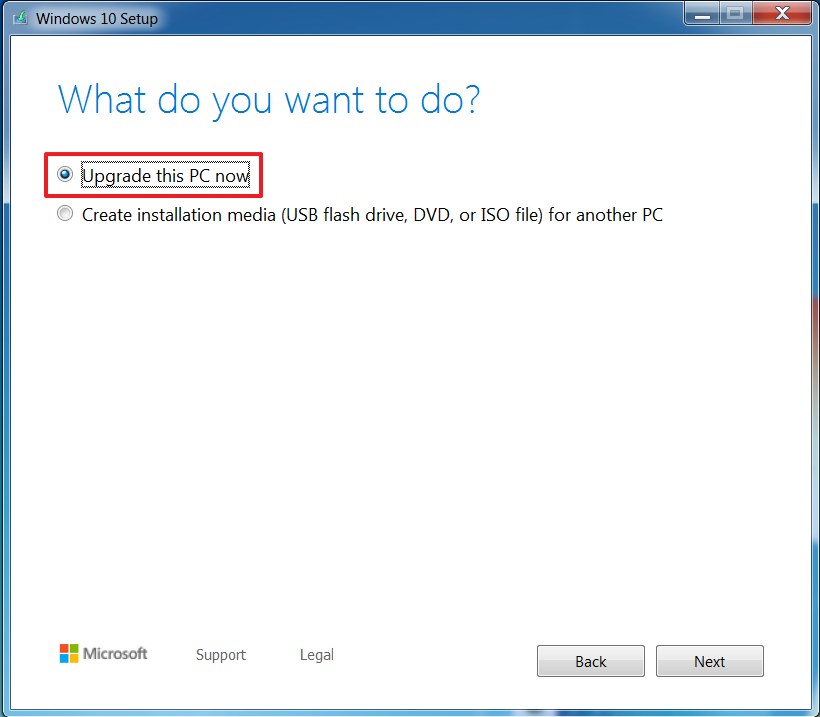
Kliko butonin Tjetër . p>
Shkruani një çelës produkti të vlefshëm të Windows 10 për botimin që po përpiqeni të përmirësoni (nëse është e aplikueshme).
Klikoni butonin Tjetër .
>Klikoni butonin Prano për të rënë dakord sërish me marrëveshjen e licencimit.
Zgjidhni opsionin “Mbani skedarët dhe aplikacionet personale”.
p>Kliko Instalo .
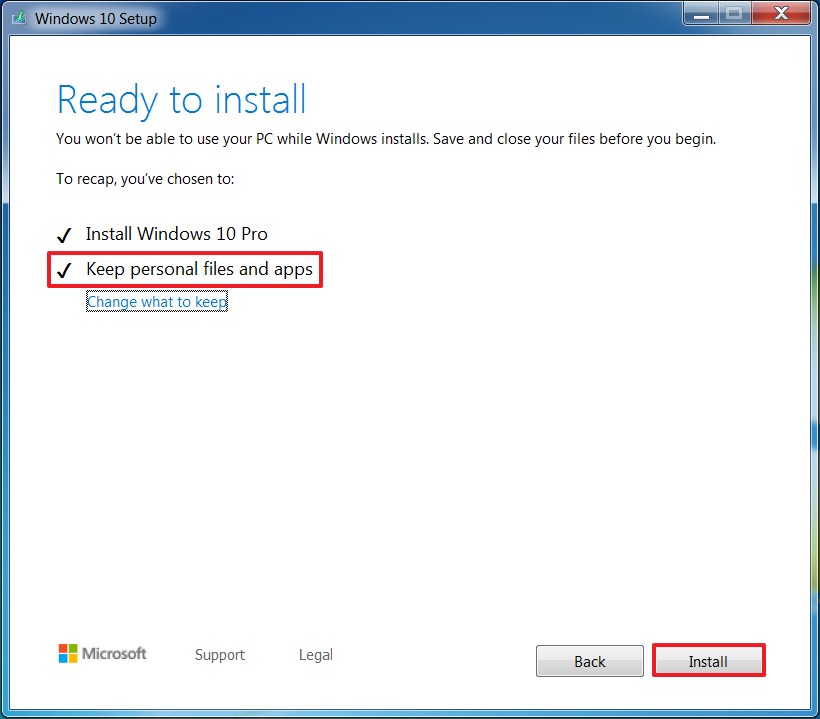
Pas instalimit, do t’ju duhet të kaloni përvojën jashtë kutisë (OOBE) në përfundoni konfigurimin e Windows 10. Mund ta shikoni gjithashtu këtë udhëzues video në YouTube për të kryer përmirësimin.
Sapo të jeni në desktop, dëshironi të përdorni”Device Manager”për të kontrolluar që çdo pjesë e harduerit është instaluar saktë në sistemin tuaj dhe më pas riinstaloni antivirusin tuaj të preferuar (nëse ka) dhe çdo softuer tjetër që çinstaloni përpara përmirësimit.
ekrani @media vetëm dhe (min-gjerësia: 0px) dhe (min-lartësia: 0px) { div[id^=”bsa-zone_1659356403005-2_123456″] {min-width: 300px; min.-lartësia: 250px; } } Ekrani vetëm @media dhe (min-gjerësia: 640px) dhe (min-lartësia: 0px) { div[id^=”bsa-zone_1659356403005-2_123456″] {min-gjerësia: 300px; lartësia: 250 px; } }